안녕하세요 RiA입니다.
이번 IOS16에서는 이미지 누끼 따기 기능과 합성 기능이 추가되어 많은 분들의 관심과 호응을 얻고 있습니다.
따로 앱을 구입하거나 설치할 필요없이 아이폰에서 직접 누끼 따는 방법과 아이폰 누끼 합성 방법 그리고 아이폰 누끼 합성 단축어 설정 방법에 대해 이야기하겠습니다.
아이폰 누끼 합성 (IOS16 기능 아이폰 누끼 따기) 방법과 단축어 설정 방법
목록
- 아이폰 누끼 따기를 위한 IOS
- 아이폰 누끼 합성 기능 지원 기종
- 아이폰 누끼 따기 방법
- 아이폰 누끼 합성 방법
- 아이폰 누끼 합성 단축어 설정
- 아이폰 누끼 합성 단축어 실행 방법
- 마무리
아이폰 누끼따기를 위한 IOS
아이폰 누끼따기 기능은 IOS16으로 업데이트를 하면 자동으로 기능을 사용할 수 있습니다.
아이폰 누끼 기능을 사용하기 위해 IOS16으로 업데이트를 진행해 주십시오.
아이폰 누끼 합성 기능 지원 기종
아이폰을 IOS16으로 업데이트를 하더라도 누끼 기능을 사용할수 없는 기종이 있습니다.
아이폰 8 이상, SE 2세대 이상 IOS16을 지원하고 있으나, 누끼 합성 기능은 A12바이오닉 칩이 탑재된 아이폰 XS, XS맥스, XR을 포함한 이후에 나온 모델만 지원하고 있다고 합니다.
하지만
누끼 합성 기능은 아이폰 8과 아이폰 8+ 그리고 아이폰 X는 지원되지 않습니다.
아이폰 누끼 따기 방법
IOS16으로 업데이트가 된 후 자동적으로 누끼 따기 기능이 활성화되어있습니다.
방법은 간단합니다.

- 사진으로 들어가 누끼를 따고 싶은 이미지를 선택합니다.
- 누끼를 따려는 피사체를 터치하고 있으면 자동으로 피사체를 인식하여 누끼 따기가 완성됩니다.
이때 터치한 손가락을 떼지 않고 이미지를 움직여보면 누끼를 따려는 이미지가 손가락을 따라 움직이는 것을 볼 수 있습니다.
누끼가 따진 이미지를 앨범에 저장하거나 복사를 할 수 있습니다.
복사를 하여 다른 이미지 앱에서 붙여 넣기를 하면 간단하게 누끼 이미지를 얻을 수 있습니다.

나의 아이폰 앨범에 저장을 원하는 경우에는 손가락을 떼게 되면 복사하기와 공유 선택 버튼이 나오는데
여기서 공유를 누르고 목록 아래쪽에 보이는 이미지 저장을 선택하면
내 아이폰 앨범에 누끼 이미지가 PNG 파일로 저장이 완료되며 앨범에서 확인할 수 있습니다.
아이폰 누끼 합성 방법
아이폰 누끼 따기 기능을 이용해 이미지의 누끼를 따고 다른 배경에 합성하는 방법은 두 가지로 나뉩니다.
- 기존에 사용하고 계신 이미지 배경 합성 앱에 누끼 따기 기능을 이용해 누끼를 따고 복사한 이미지를 해당 앱을 열어 붙여 넣기를 해주면 바로 합성이 가능합니다.
- 두 번째 방법은 앱을 설치하거나 다른 앱을 사용하지 않고 아이폰 누끼 합성을 할 수 있는 방법으로 단축어 기능을 추가하여 아이폰 누끼 합성을 손쉽게 합수 있습니다.
아이폰 누끼 합성 단축어 설정 방법
흡사 코딩을 연상하게 하는 단축어 설정 방법이지만 천천히 따라하면 누구나 손쉽게 설정할수 있습니다.
누끼 합성을 위해 기존에 사용하던 이미지 편집 앱을 사용하여 합성하는 방법이 있지만
이것보다 간단하게 나의 아이폰 사진과 누끼를 단 이미지를 합성할 수 있는 방법이 단축어 설정이라고 할수 있습니다.
조금 복잡하더라고 천천히 따라 단축어를 설정한다면 아이폰 누끼 합성 기능을 조금 더 손쉽게 사용할 수 있게 됩니다.
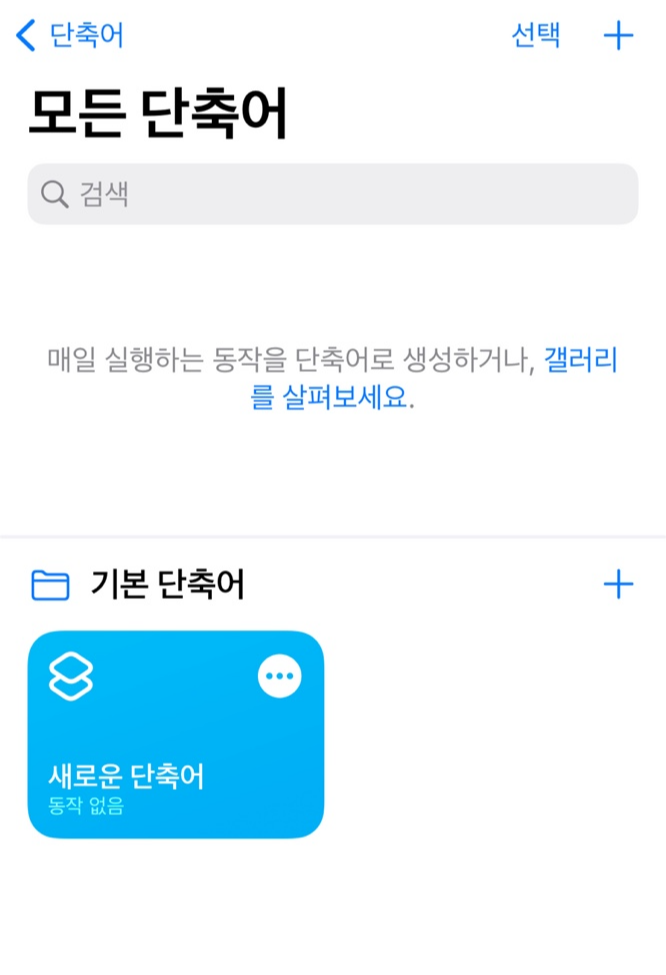
아이폰 누끼 합성 단축어 설정 방법
우선 IOS체제가 16인지 확인해 주시고 아니라면 업데이트를 진행해 주시기 바랍니다.
- 단축어에서 모든 단축어로 들어갑니다.
- 오른쪽 상단에 + 버튼을 터치합니다.
- 동작 추가를 선택해준 뒤 앱 및 동작 검색에서 사진 선택을 검색하여 추가합니다.
- 사진 선택을 추가한 뒤 사진 선택의 아래 포함 항목 오른쪽 모두라고 표시되어있는 것을 볼 수 있습니다. 모두를 선택하여 이미지만 포함할 수 있도록 이미지 외의 다른 항목들의 체크를 풀어줍니다.
- 맨 위에 있는 변수 설정을 눌러 이름 변경을 선택하고 원하는 이름으로 변수 이름을 변경해 줍니다.
이렇게 1차 사진 선택 설정이 마무리가 되면 누끼 따기 변수를 사진으로 설정하는 동작이 끝이 납니다.
- 같은 화면에서 다시 아래쪽의 앱 및 동작 검색에서 사진 선택을 검색하여 선택합니다.
- 한 번 더 아래쪽의 앱 및 동작 검색에서 이미지 오버레이를 검색하여 선택해 줍니다. 그렇게 하면 사진에 이미지 오버레이라는 동작이 추가됩니다.
- 이때 이미지를 클릭하게 되면 메뉴가 나오며 맨 위 누끼 따기 변수이름이 나옵니다. 위에 누끼따기 이미지를 사진으로 저장하는 동작의 변수 이름을 클릭하여 줍니다. 그렇게 되면 사진에 누끼따기 오버레이 동작이 설정됩니다.
이렇게 하면 합성 동작까지 마무리가 되었습니다.
이제 합성한 이미지를 앨범에 저장할 수 있는 동작 설정만 하면 마무리가 됩니다.
- 아래쪽 앱 및 동장 검색에서 사진 앨범에 저장을 검색하여 선택합니다.
- 이 과정까지 설정했다면 오버레이 된 이미지를 최근 항목에 저장이라는 동작으로 마무리가 됩니다.
- 그리고 완료를 눌러주면 단축어에 누끼 합성 단축어 설정이 완료됩니다.
다시 한번 더 간단하게 정리를 해드리겠습니다.
- 단축어
- 모든 단축어
- 오른쪽 상단 추가 버튼 (+)
- 검색에서 사진 선택 추가
- 사진 선택 이미지만 포함 체크
- 변수 이름 보기 쉽게 변경 (ex. 누끼 따기)
- 검색에서 사진 선택 검색 후 추가
- 검색에서 이미지 오버레이 추가
- 사진에 변수 이름 터치 후 오버레이에서 변수 이름을 6번 변경한 변수로 선택
- 검색에서 사진앨범에 저장 추가
- 오른쪽 상단 완료
이렇게 설정을 한다면 설정화면이 다음과 같이 설정이 되어있는 것을 볼 수 있습니다.
사진 선택(포함 항목 이미지)
|
누끼 따기 변수를 사진으로 설정
사진 선택(모두)
|
사진에 누끼 따기 오버레이
|
오버레이 된 이미지를(를) 최근 항목에 저장
아이폰 누끼 합성 단축어 실행 방법
- 단축어 실행 바를 누릅니다.
- 누끼를 딴 이미지를 선택합니다.
- 배경으로 사용하고 싶은 이미지를 선택합니다.
- 자동으로 합성이 완료됩니다.
- 합성이 완료된 이미지는 사진앨범에서 확인 하실수 있습니다.
마무리
평소 이미지 편집을 이용하는 일이 많으셨던 분들에게 이번 아이폰 누끼 합성 기능 추가로 인해 조금 더 편리하고 손쉽게 이미지를 편집할 수 있는 기능을 사용할 수 있어 많은 분들의 관심과 호응이 좋은 기능이었습니다.
이로 인해 다른 기타 앱 설치 없이 손쉽게 누끼를 따고 합성을 할 수 있으니 좋은 기능이라고 생각합니다.
아이폰으로 누끼 기능을 사용하고 싶으셨던 분들이 계신다면 본 포스팅에서 본인의 아이폰이 누끼 기능을 사용할 수 있는 기종인지 확인하시어 IOS16을 다운로드하시면 좋을 것 같습니다.
또한 누끼 따기 외에 누끼를 딴 이미지와 다른 이미지를 합성하고 싶으셨던 분들이 계신다면 손쉽게 나의 앨범 안에서 단축어 설정만으로 누끼 합성을 실행할 수 있는 방법을 세세하게 설명해 드렸으니 아이폰 누끼 합성 단축어 설정을 헤매고 계셨다면 이 포스팅이 조금이나마 도움이 되셨으면 좋겠습니다.
여기까지 아이폰 누끼 합성 (IOS16 기능 아이폰 누끼 따기) 방법과 단축어 설정 방법이었습니다.




댓글